Sunless Sea は Windows 11 にロードされませんか? 修正方法
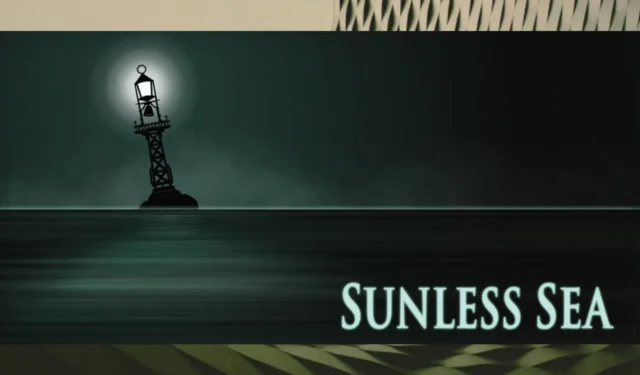
Sunless Sea は、サバイバル ジャンルの要素を備えた冒険/探索ビデオ ゲームです。このビデオ ゲームは多くのプラットフォームで利用できますが、Microsoft Windows もその 1 つです。このゲームはSteamまたはその公式 Web サイトから購入でき、Kickstarter キャンペーンの成功を受けて 2015 年にリリースされました。
その後何年にもわたって、『Sunless Sea』は数十万部を売り上げ、古典的な作品になりました。このビデオ ゲームはそれほど古いものではなく、その移植性のおかげで Windows 11 で問題なくプレイできます。Gothic 2やMirror’s Edge などの古いゲームでは、Windows 11 で問題が発生することがよくあります。
ただし、Sunless Sea は Windows 11 で問題なく動作するはずです。動作しない場合は、いくつかの点を確認する必要があります。一部のユーザーは、Sunless Sea がWindows 11 でクラッシュすると報告しましたが、心配する必要はありません。試してみることができる解決策があります。
Sunless Sea は Windows 11 では動作しませんか?
by u/paperoblivion in sunlesssea
Sunless Sea は Windows 11 と完全に互換性があることを忘れないでください。クラッシュした場合は、次の解決策が用意されています。
Windows 11でSunless Seaを修正する方法
Windows 11 が最新バージョンであることを確認してください
Sunless Sea が Windows 11 に読み込まれていない場合は、Windows 11 の更新プログラムに付属する特定のパフォーマンス更新プログラムが適用されていないことが原因である可能性があります。
- [設定] > [Windows Update] > [更新プログラムの確認]に移動します。
- Windows が更新されるまで待ち、PC を再起動して、Sunless Sea が動作しているかどうかを確認します。
ドライバーも最新であることを確認してください
ドライバーとの内部競合により、Sunless Sea が読み込まれていない可能性があります。ドライバーが最新バージョンであることを確認してください。ビデオ カードに興味があるので、それが更新されていることを確認してください。
- 検索バーに「デバイス マネージャー」と入力して開きます。
- そこに表示されたら、「ディスプレイ アダプター」を探してクリックし、ビデオ カードを選択します。
- ビデオ カードを右クリックし、 [ドライバーの更新]を選択します。
- [ドライバーを自動的に検索]をクリックし、Windows 11 でカードを更新します。
- プロセスが完了したら、PC を再起動し、ゲームが読み込まれているかどうかを確認します。
ここでは、カードにリンクされている特定のアプリでビデオ カード ドライバーを更新することも推奨されます。たとえば、NVIDIA にはビデオ カードを更新できる特定のアプリがあります。AMDにもそれがあります。したがって、これらのアプリを使用してドライバーを更新し、更新が機能するように常に PC を再起動してください。
これらの解決策のいずれかが役に立った場合は、以下のコメントセクションでご意見をお待ちしています。



コメントを残す